Comment mettre en place un travail dans QuickBooks 2010
Comptable peut travailler un peu différemment quand une entreprise organise son travail dans des projets ou des emplois. Heureusement, QuickBooks rend coût de revient, ou les coûts du projet, sacrément facile. Vous voudrez peut-être de mettre en place un travail dans QuickBooks parce que votre entreprise peut avoir besoin de suivre les recettes et les dépenses - et pas seulement par un plan comptable normalisé, mais aussi par des emplois ou de projets.
Sommaire
- Choisissez centre clients-client.
- Pour configurer une tâche pour un client particulier, à droite; cliquez sur le client et sélectionnez ajouter un travail dans le menu pop-up qui apparaît.
- Dans la zone de texte nom de la tâche, entrez un nom pour le travail ou le projet.
- Dans l'onglet infos d'adresses, remplissez les champs pour fournir des informations sur l'adresse de ce travail.
- Dans l'onglet informations supplémentaires, inclure toute information pertinente.
- Ajouter un compte et de l'information de crédit dans l'onglet paiement info.
- Dans l'onglet infos sur la tâche, de clarifier ce que le travail est et comment il va.
- Une fois que vous remplissez toutes les informations à propos de ce travail que vous souhaitez, cliquez sur ok.
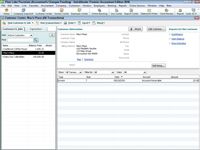
 Agrandir
AgrandirChoisissez Centre clients-client.
La fenêtre Customer Center ouvre.
Pour configurer une tâche pour un client particulier, à droite; cliquez sur le client et sélectionnez Ajouter un travail dans le menu pop-up qui apparaît.
La fenêtre Nouvelle tâche apparaît.
Dans la zone de texte Nom de la tâche, entrez un nom pour le travail ou le projet.
Par exemple, un constructeur de maisons peut utiliser l'adresse de la maison comme au travail (peut-être juste l'adresse de la rue suffirait).
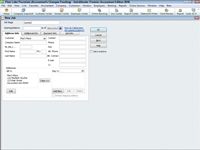
 Agrandir
AgrandirDans l'onglet Infos d'adresses, remplissez les champs pour fournir des informations sur l'adresse de ce travail.
Remplir cet onglet est facultative.
Dans l'onglet Informations supplémentaires, inclure toute information pertinente.
Vous n'êtes pas obligé de saisir toutes les informations dans cet onglet si vous ne voulez pas.
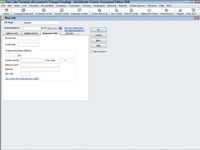
 Agrandir
AgrandirAjouter un compte et de l'information de crédit dans l'onglet Paiement Info.
Cet onglet comprend une section de méthode de paiement préférée.
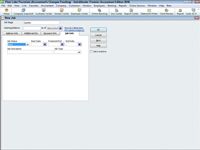
 Agrandir
AgrandirDans l'onglet Infos sur la tâche, de clarifier ce que le travail est et comment il va.
Cet onglet fournit des listes déroulantes que vous pouvez utiliser pour identifier l'état du travail ou le type de travail. L'onglet fournit également des zones de texte que vous pouvez utiliser pour entrer la date d'emplois de début, date prévisionnelle de fin, et la date effective de la fin. Si un travail est inactif et vous ne voulez plus qu'il apparaisse dans la liste de la fenêtre Customer Center, vous pouvez également sélectionner est le travail case Inactif.
Une fois que vous remplissez toutes les informations à propos de ce travail que vous souhaitez, cliquez sur OK.
Et voilà. Essentiellement, tout ce que vous faites pour commencer emplois de suivi est d'ajouter des emplois à de la fenêtre Centre de client Client: Liste des travaux. Doux, non?






